Винтажные обои в Фотошоп
Винтажные обои в Фотошоп
Сложность урока: Легкий
В этом уроке я покажу вам несколько великолепнейших техник для CS5 для создания вот такого стилизованного постера:
Начнем с создания нового документа 1280х1024 разрешением 72 пикселя на дюйм. Палитра – RGB. Заливаем фон цветом #BE0500 с помощью Paint Bucket Tool  (Заливка).
(Заливка).
Находим исходник, я буду использовать вот эту фотографию. Вы можете использовать любое фото, даже свое.

Удалите фон с фото любым способом (например, с помощью Pen  (Перо), или Magic Wand
(Перо), или Magic Wand  (Волшебная палочка), или Magnetic Lasso
(Волшебная палочка), или Magnetic Lasso  (Магнитное Лассо) и т.д.) и поместите фото в центр основного документа.
(Магнитное Лассо) и т.д.) и поместите фото в центр основного документа.

Жмем Filter – Filter Gallery – Film Grain (Фильтры – Галерея фильтров – Зернистость пленки):
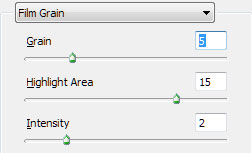
У нас получится:

Обесцвечиваем слой с фото, зажав Ctrl + Shift + U, и добавляем для слоя следующие стили теней:
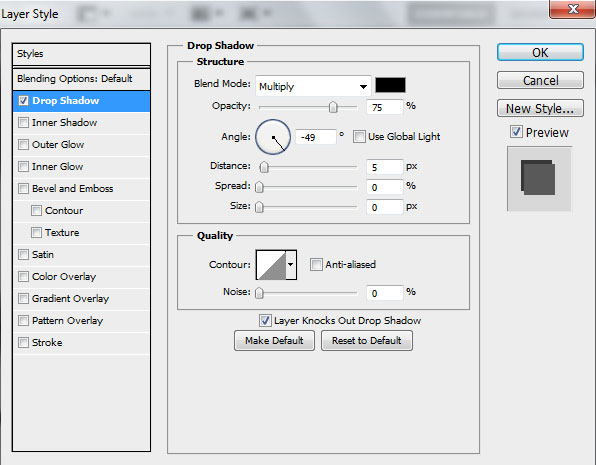
Получится так:
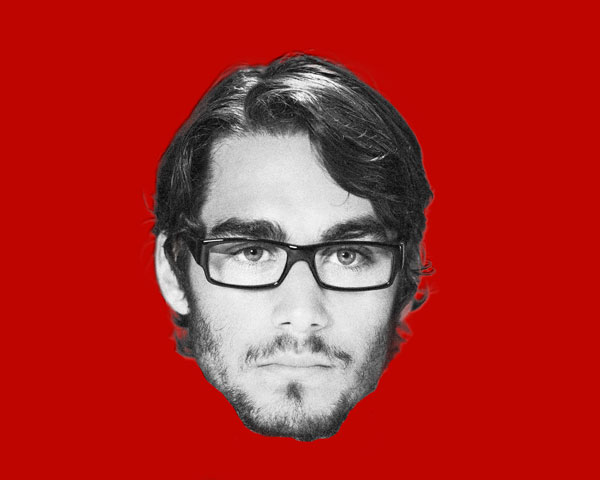
Теперь нам нужно скачать пару наборов кистей: c130_splatter, Old_paper_brushes_by_Annette29 иSeu_Davi.Создаем новый слой, ставим цвет переднего плана на черный. Далее опускаем значение непрозрачности до 15% и выбираем вот эту кисть от Seu_Davi:
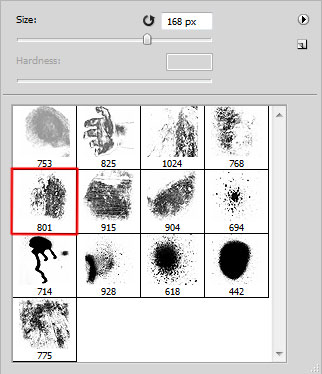
Закрашиваем по краям волос, чтобы сделать их темнее:
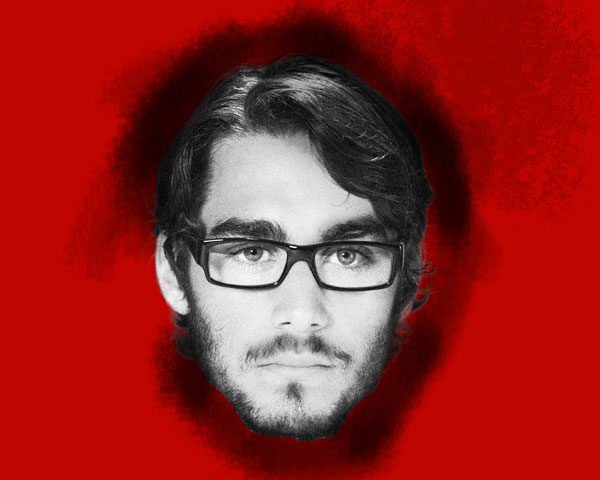
Создаем маску слоя, чтобы слой с кистями был виден только поверх фото. Удерживая Alt или Option (для Mac) и кликаем между слоем с кистями и слоем с фото в списке слоев:
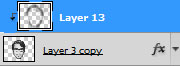
Что мы имеем:
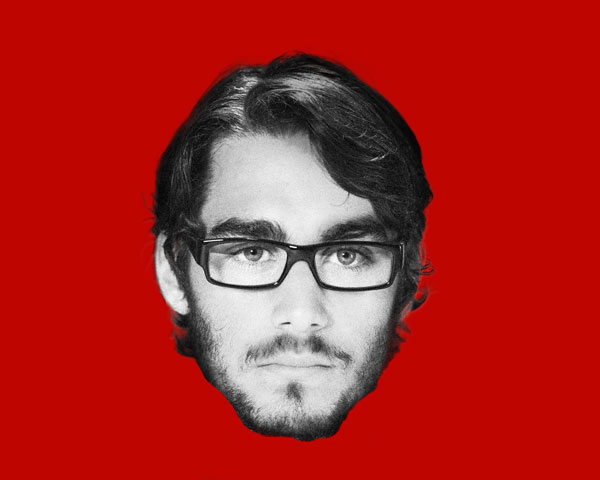
Создаем новый слой и заливаем его цветом #3A0D05.
Опять делаем слой маской. Удерживая Alt или Option (для Mac) и кликаем между слоями:
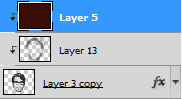
Меняем режим наложения на Color (Цветность).
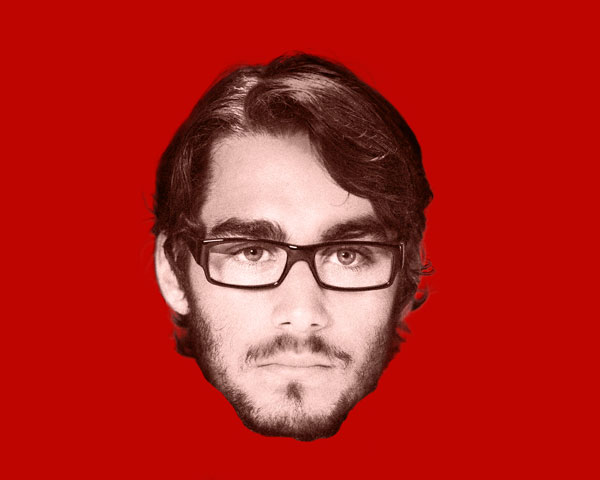
Жмем Create New Fill or Adjustment Layer (Создание нового слоя заливки или корректирующего слоя) в нижней части панели слоев и жмем Curves (Кривые) со следующими настройками:
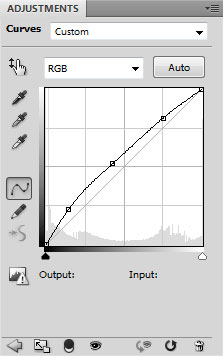
У нас получится так:
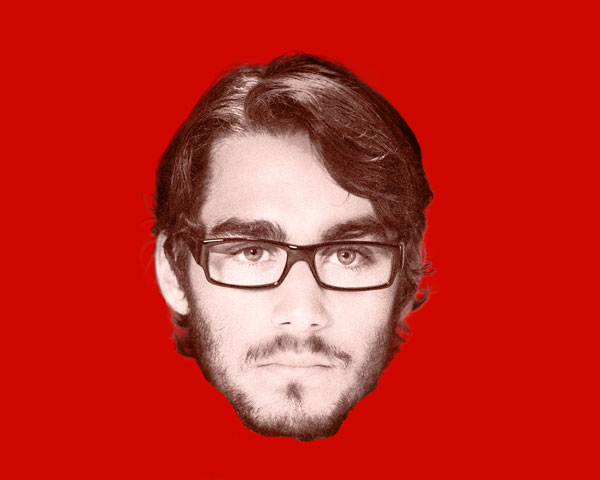
Удерживая Alt или Option (для Mac) и кликаем между слоями:
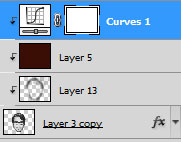
И мы имеем:
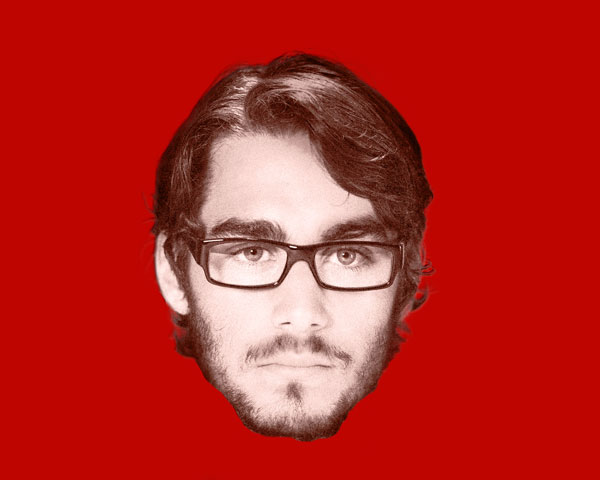
На новом слое мы будем использовать вот эту кисть непрозрачностью 20-40%:
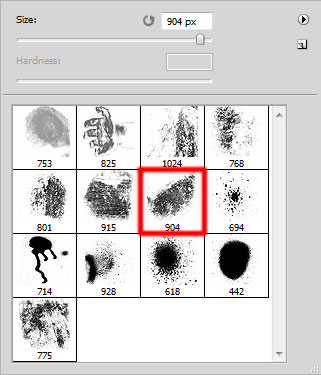
Закрашиваем примерно так, как показано ниже. Слой с этой кистью должен быть под слоем с фото.
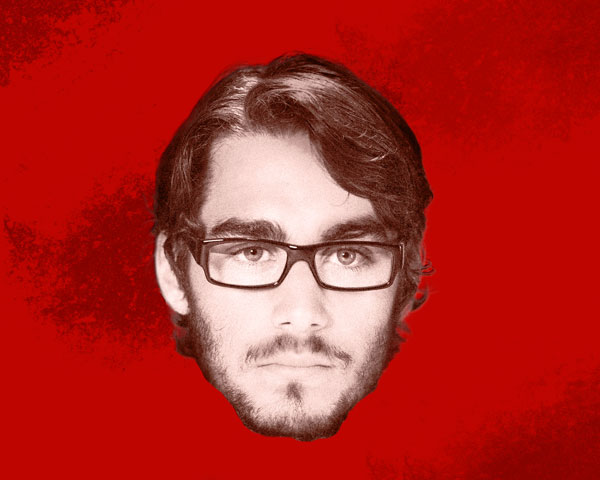
Создаем еще один слой и похожей кистью опять создаем мазки такого же стиля, только значение непрозрачности пусть будет 5-10%. Также помещаем этот слой под слоем с фото.
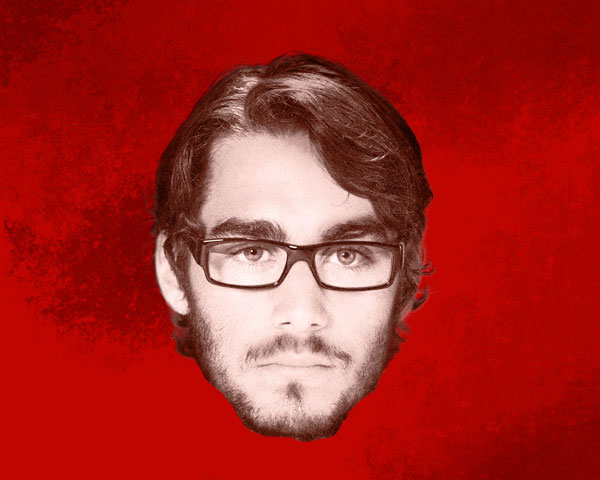
Для следующего слоя выберите кисть Flat Curve Thin Stiff черного цвета.
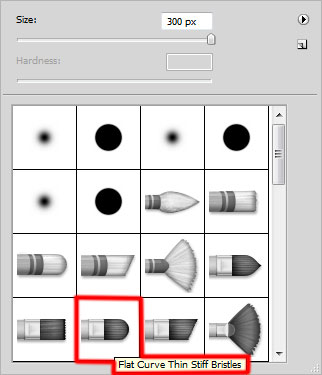
Снова размещаем слоя под слоем с фото и делаем несколько мазков.
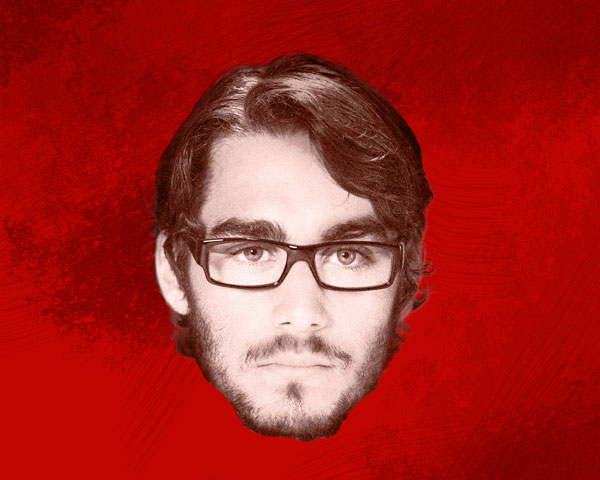
Добавляем следующие стили теней для слоя:
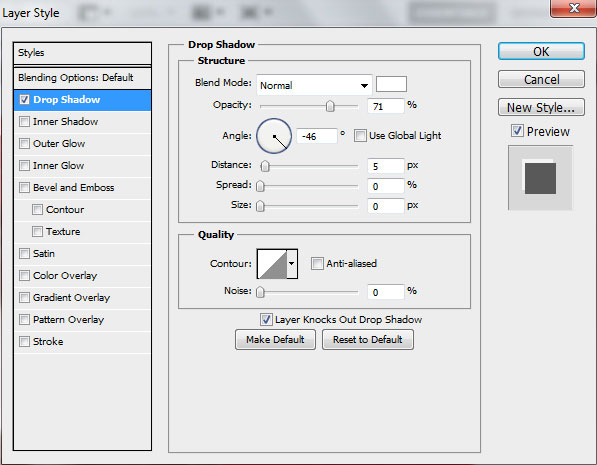
Получаем:
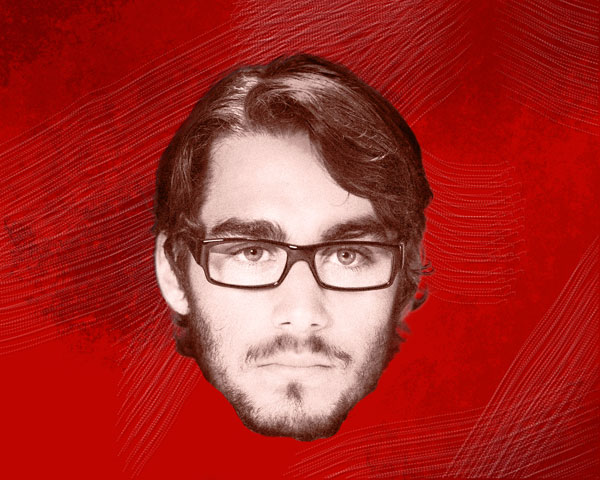
Теперь выбираем вот эту белую кисть из Old_paper_brushes_by_Annette29:
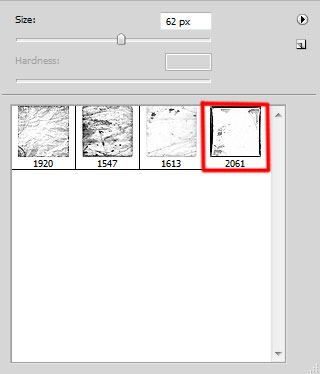
Работаем на новом слоем под слоем с фото:

Добавляем стили для внутренней тени:
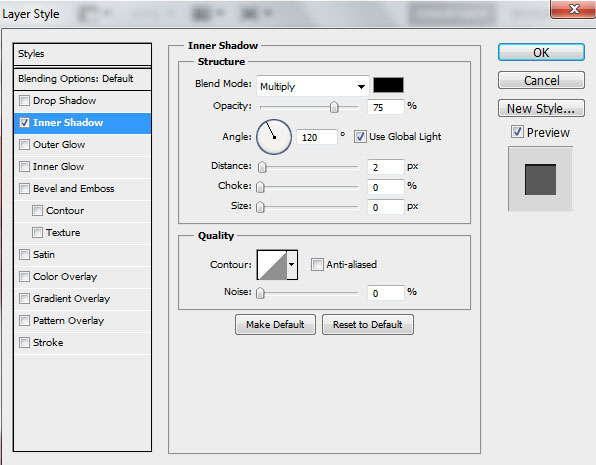
Должно получиться примерно так:
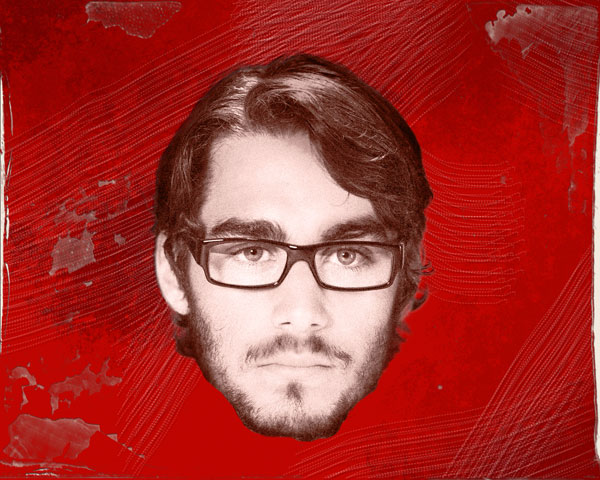
Теперь выбираем другую белую кисть из Old_paper_brushes_by_Annette29:
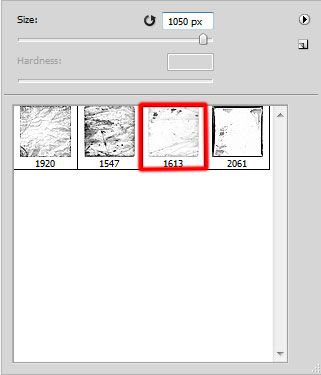
Как всегда, на новом слое:

Ставим режим наложения на Overlay (Перекрытие):

Выбираем вот эту кисть из с130_splatter черного цвета:
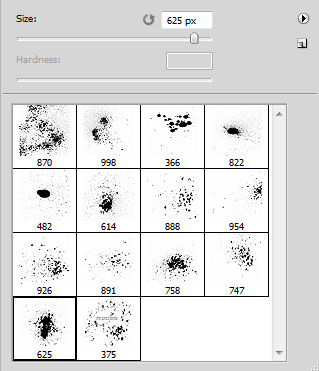
Делаем несколько мазков, как показано ниже, с разным значением параметра Opacity (Непрозрачность) на слое под слоем с фото:

Повторяем предыдущий шаг, поменяв цвет кисти на белый:

Для нового слоя используем стандартную жесткую кисть:
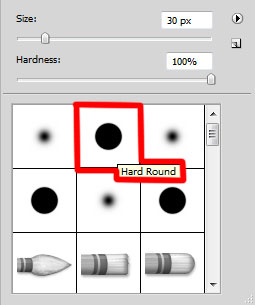
Добавляем несколько белых кружков, как показано ниже.

Устанавливаем значение Fill (Заливка) на 90% и меняем режим наложения на Lighter Color (Светлее).

Опять используем стандартную жесткую кисть, как в предыдущем шаге, только черного цвета и непрозрачностью в 80%. Получится примерно так:

Меняем режим наложения на Substract (Вычитание).

Снова создаем новый слой, выбираем кисть, показанную на иллюстрации ниже, из Seu_Davi и устанавливаем #CABCAB на цвет переднего плана.
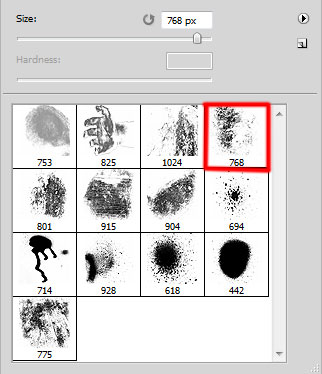
Использую кисть, закрашиваем область под лицом, как показано ниже.

На новом слоем снова будем использовать Paint Bucket Tool  (Заливка) цветом #A57760. Слой, как всегда, располагаем под слоем с фото.
(Заливка) цветом #A57760. Слой, как всегда, располагаем под слоем с фото.

Применяем Filter – Noise – Add Noise (Фильтры – Шум – Добавить Шум) со следующими настройками:
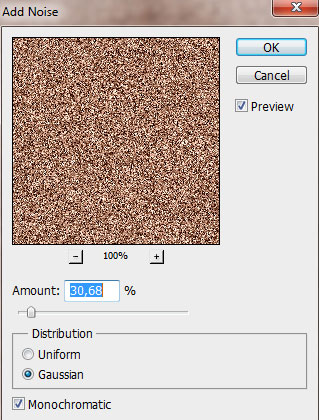
Получаем:
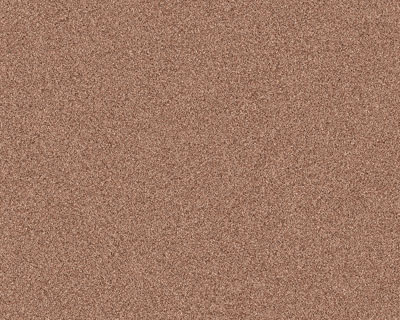
Понижаем параметр Fill (Заливка) до 30% и меняем режим наложения на Hard Mix (Жесткое смешение).

Создаем новый слой и выбираем круглую жесткую кисть. Сейчас мы сделаем этому пареньку голубые глаза:
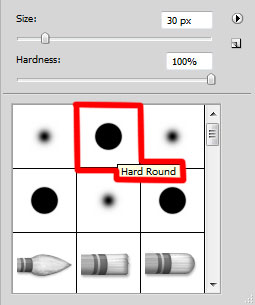

Устанавливаем значение Fill (Заливка) на 50% и меняем режим наложения на Color (Цветность).

Жмем Create New Fill or Adjustment Layer (Создание нового слоя заливки или корректирующего слоя) в нижней части панели слоев и применяем Levels (Уровни) со следующими настройками:
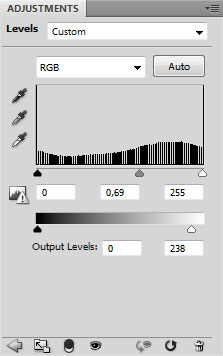
Получаем:

Заливаем новый слой цветом #DEC59D.
Понижаем параметр Fill (Заливка) до 44% и меняем режим наложения на Multiply (Затемнение).

С помощью Polygonal Lasso Tool  (Многоугольное Лассо) выделяем правый нижний угол, как показано ниже.
(Многоугольное Лассо) выделяем правый нижний угол, как показано ниже.

Выбираем мягкую кисть цветом #FF7200 и меняем непрозрачность на 60%.
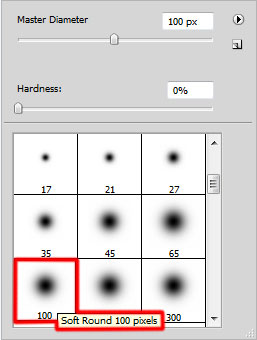
Закрашиваем по диагональной стороне, как показано ниже.

Устанавливаем значение Fill (Заливка) на 45% и меняем режим наложения на Linear Burn (Линейный Затемнитель). Применяем следующие стили для теней:
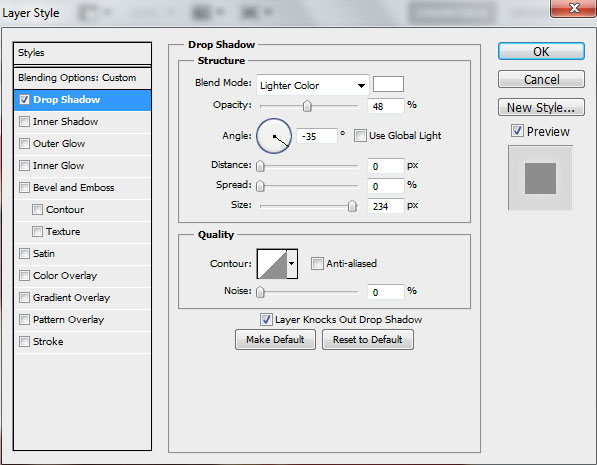
И мы имеем:

Снова создаем новый слой, выбираем вот эту кисть от Seu_Davi непрозрачностью 80% белого цвета.
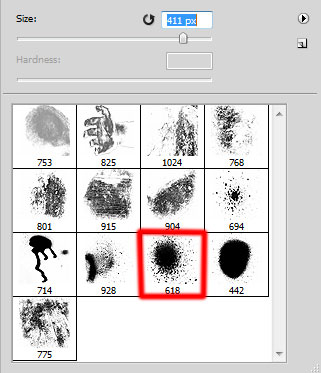
Работаем кистью, как показано ниже:

Меняем режим наложения на Overlay (Перекрытие).

Жмем Create New Fill or Adjustment Layer (Создание нового слоя заливки или корректирующего слоя) в нижней части панели слоев и применяем Curves (Кривые) со следующими настройками:
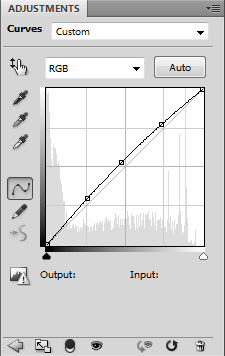
И готово!

Автор: ART-D
Перевёл: Руслан Гильзидинов
Источник: adobetutorialz.com
Комментарии 62
Киньте ссылку на кисти
Создавалось на версии фотошопа 2019. Некоторое из перевода (или оригинал) было не точным, как создание шума под фото, но при этом шум применился и к ней. Многое не подходило к моей фотке, так же пришлось брать свои кисти, т.к таких же не нашлось.
В общем всё на глаз, со своими настройками и своими цветами, но в целом урок хороший, мне понравился
Проблема с кистями
Большое спасибо за интересный урок! Мне было сложновато с подбором похожих кистей, и результат получился немного другим!
Спасибо!
Немного не то, но все же результат есть) Спасибо)
Спасибо огромное! Очень понравился урок!
Спасибо за урок.
как-то так.
Было бы прекрасно, если бы автор еще пояснял, для чего мы делаем те или иные изменения. Это очень актуально, когда берешь другое лицо. Меняем какой-то параметр, а чего именно добиваемся, не ясно......
Вышло не то что хотел,но спасибо.
Fanklers, Круто!!! Мне очень нравится!




креативно
Тема! Спасибо.
Итог. Многое опустила.
Спасибо за урок.)
Что-то непонятное, но симпатичное. Спасибо за уроок)
Спасибо.
До чего же интересный урок) Только почему-то получилось загромождено, на мой взгляд. Решил отказаться от голубых глаз и оставить рыжий-бледный цвет) спасибо.
впервые работала с кривыми и уровнями :О
Спасибо за урок)
благодарю за урок
Хороший урок. Спасибо!
Благодарю за урок
Спасибо за урок! Очень доходчиво расписано!
Спасибо за урок
Спасибо!
Спасиб за урок)
Моя работа)))
СПАСИБО ЗА УРОК И СВЕТЛАНЕ ЗА КИСТИ!!!
Уф благодарю вроде осилил ;)
только вот Flat Curve Thin Stiff не нашел у себя...
Спасибо!